Soru bir kez daha ortaya çıktı ve Windows Hosts dosyasını düzenleme ve sıfırlama konusunda hiçbir zaman bir eğitim almadığımı fark ettim. Önce Host dosyasının işlevselliğine bir göz atmak isterim.
Windows Hosts dosyası, ana bilgisayar adlarını engellemek veya yönlendirmek için kullanılabilir. Ana bilgisayar adı, bir web adresinin veya yerel adresin, örneğin ghacks.net veya localhost'un ana parçasıdır. Her bir ana makine dosyası girişi, sisteme ana bilgisayar adının bu IP adresiyle çözülmesi gerektiğini söyleyen bir IP adresi ve bir ana bilgisayar adı belirtir.
Genellikle sorgulanan DNS sunucusu, işletim sisteminde kodlanmadıkça, Hosts dosyasındaki tüm girişler için atlanır.
Bunun yararlı olabileceği iki örnek vereyim: kullanıcılar, istekleri yerel bilgisayara yönlendirip bilinen reklam şirketlerini veya spam göndericileri engelleyebilir. Bu, bir web sitesi bir reklam, açılır pencere veya başka bir öğe yüklemeye çalıştığında bu hiçbir şeyi yüklemez.
Bir başka örnek, host dosyalarının web geliştiricileri için faydalı olabileceğini vurgulamaktadır. Web sitenizi yeni bir sunucuya taşıdığınızı ve işlem sırasında IP'nin değiştiğini varsayalım. DNS sunucularının yayılması için 48 saate kadar zaman gerekir; bu, DNS sunucusu isteği eski sunucuya yönlendiriyorsa, taşındıktan sonra web sitesini yeni sunucuda test etmek zor demektir.
Web geliştiricisi, yayılma sorununu önlemek için web sitesine yeni IP adresini atayabilir. (Lütfen bu konuda ayrıntılı bir kılavuz için bkz. DNS Yayılımı Öncesi Web Siteleri Üzerinde Çalışma.)
Hosts dosyasının, kullanıcıyı okunaklı sitelerden sorgulanabilir sitelere yönlendirerek veya bu programları tekrar PC'den kaldırmak için ihtiyaç duyabilecekleri güvenlik yazılımlarına erişimi engelleyerek kötü amaçlı yazılımlar tarafından da kullanılabileceği belirtilmelidir.
Windows Hosts dosyasının konumu
Windows Hosts dosyası aşağıdaki yolun altında bulunur:
% SystemRoot% \ system32 \ drivers \ etc \
Baştaki% SystemRoot%, Windows dizinine ayarlanan bir değişkendir. Çoğu Windows kullanıcısı, işletim sistemini c: \ windows dizinine kurmuştur; bu, hosts dosyasının c: \ windows \ system32 \ drivers \ etc \ hosts altında bulunabileceği anlamına gelir.
Klasöre gitmek için Windows Gezgini kullanılıyorsa, gizli sistem klasörlerini görüntülemek gerekebilir.
Windows Gezgini'nde Araçlar> Klasör Seçenekleri'ni tıklatıp Görünüm sekmesine geçiş, gizli klasörlerin ortaya çıkarılabileceği bir yapılandırma menüsü açar.
Windows 10 kullanıyorsanız, bunun yerine Dosya> Klasör ve Arama seçeneklerini seçin ve ardından Görünüm menüsüne geçin.
"Korunan işletim sistemi dosyalarını gizle (önerilir)" ve "gizli dosya ve klasörleri" bulun ve eskisinin işaretli olmadığından ve ikincinin "Gizli dosyaları, klasörleri ve sürücüleri göster" olarak ayarlandığından emin olun. Gerektiğinde ayarlar bu şekilde kolayca tersine çevrilebilir.

Hosts dosyasının kendisi, örneğin Windows ile birlikte gelen, örneğin herhangi bir düz metin editörü olan Notepad ile düzenlenebilir. Önce Hosts dosyasının yazma korumalı olup olmadığını kontrol etmelisiniz. Bu, dosyayı sağ tıklayıp açılan içerik menüsünden özellikleri seçerek yapılır.
Genel sekmesinin özellikler bölümüne bakın. Salt okunur işaretlenirse, dosya yazma korumalıdır. Öyleyse, girişi kaldırın. Salt okunur ayarını korursanız, ana bilgisayar dosyasını düzenlemek veya sıfırlamak mümkün değildir.
Hosts dosyasının üçüncü taraf düzenlemesini önlemek için işleminiz bittiğinde salt okunur niteliği tekrar ayarlamayı unutmayın.
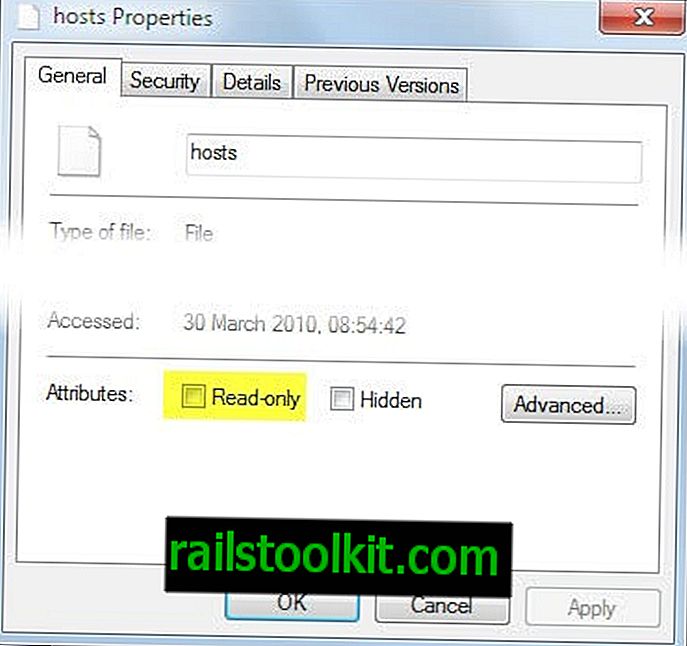
Varsayılan Windows Hosts dosyasının etkin girişi yoktur. Lütfen # ile başlayan bir satırın yürütülmeyecek veya işlenmeyecek bir yorum satırı olduğunu unutmayın.
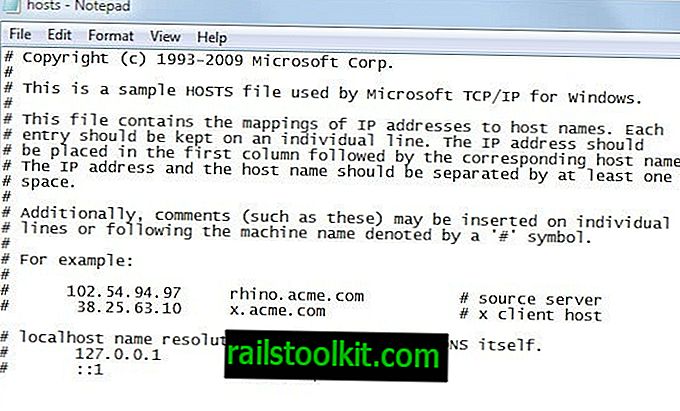
Windows Hosts dosyasını düzenleme
Yorumlardaki örneklere bir göz atın. Sözdizimi her zaman aynıdır, önce ana bilgisayar adını yönlendirmek istediğiniz IP adresini, ardından ana bilgisayar adını en az bir boşlukla ayırarak.
- Hosts dosyasına giriş eklemek için önce bir sonraki boş satıra IP adresini, ardından boşluk (veya sekme tuşuna basarak) ve ana bilgisayar adını (bir etki alanı adı veya yerel ana bilgisayar olabilir) girersiniz.
- Windows Hosts dosya girişlerini silmek için tüm satırı seçin ve klavyedeki sil düğmesine basın. Ayrıca yorumlanmaması için işlenmemiş ancak korunmuş olması için herhangi bir satırın önüne # ekleyebilirsiniz.
- Bireysel girişleri düzenlemek için, düzenlemek ve değişiklikleri yapmak istediğiniz eşleme satırına tıklayın.
- Hosts dosyasını sıfırlamak için yorum yapmadığınız tüm satırları kaldırın. Microsoft, bunun yerine kullanılabilecek ana makine dosyasını sıfırlamak için bir Fix-Ii çözümü yarattı. Kullanıcıların programı yerel sisteme indirdikten sonra yürütmeleri yeterlidir. Asıl yararı, bu şekilde manuel süreçten geçmelerine gerek kalmamasıdır.
Lütfen, değişiklikleri mevcut olmadan önce kaydetmeniz gerektiğini unutmayın. Not Defteri'nde bunu yapmak için menüden Dosya> Kaydet'i seçersiniz.
Ve Windows Hosts dosyasını düzenleme ve sıfırlama yönteminiz budur. Lütfen aşağıdaki yorum bölümünde açık soru veya yorumlarınızı bırakın.
İlgili Makaleler
- Hosts Block yeni bir otomatik güncelleme Hosts yöneticisidir
- Hosts Dosya Yazılımına Genel Bakış
- HostsMan: Bir Windows Hosts Yöneticisi
- Windows Dosya Doktoru'nu barındırıyor














